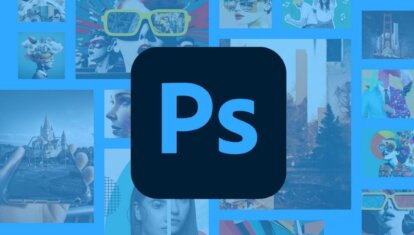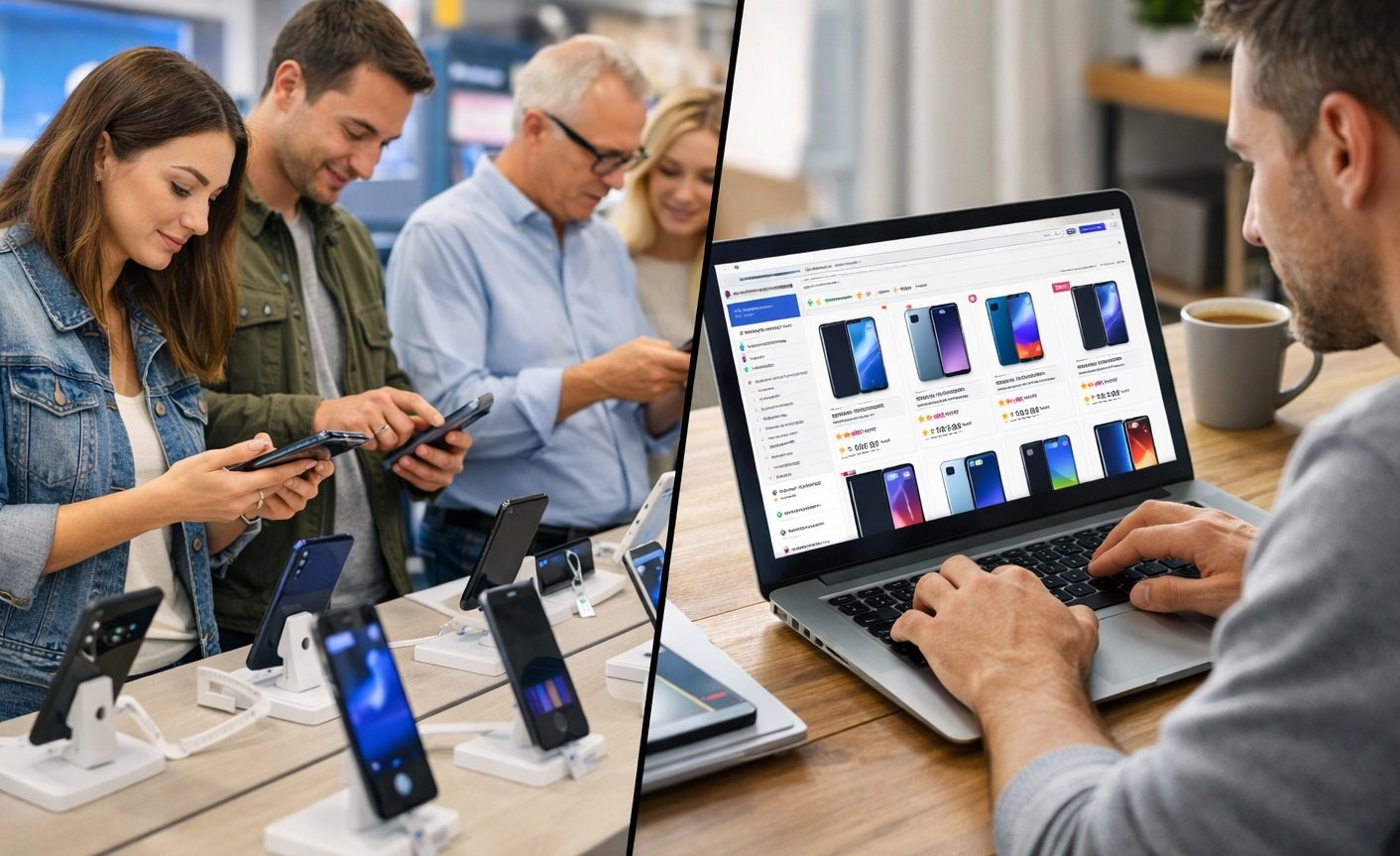5 причин скачать Гугл Хром на Айфон и отказаться от Safari
Выбор браузеров для Айфона очень велик. В App Store можно найти огромное количество вариантов буквально на любой вкус и цвет. Правда, по правилам App Store использовать движки, отличные от WebKit, нельзя. Поэтому искать отличия от Сафари в них можно только по дополнительным функциям. И здесь действительно есть где разгуляться. Возьмите, например, Google Chrome. Его можно синхронизировать не только с iPad и Mac, но и компьютерами на Windows и даже смартфонами на Андроиде.
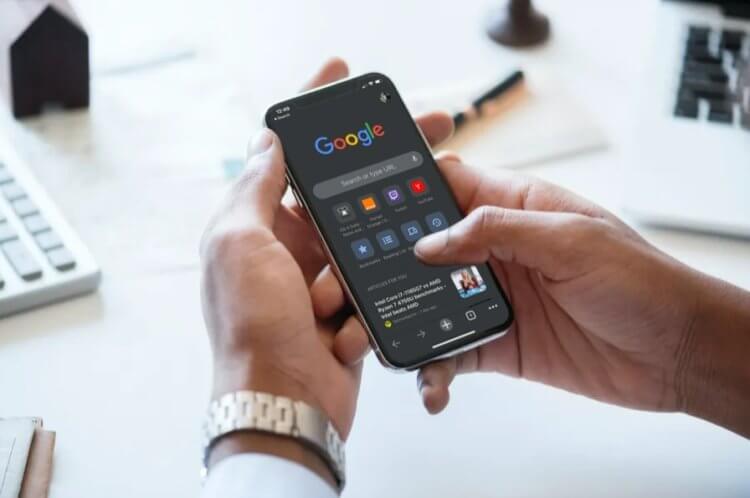
Google Chrome на Айфоне дает пользователям большое количество полезных функций. Источник: osxdaily.com
❗️ЕЩЕ БОЛЬШЕ СТАТЕЙ ОБ APPLE ИЩИТЕ В НАШЕМ ДЗЕНЕ СОВЕРШЕННО БЕСПЛАТНО
А если вы не хотите ждать синхронизации, то выбранную вкладку можно отправить на любое подключенное устройство и она откроется на нем в то же мгновение. К тому же в последнем обновлении появилась возможность перенести адресную строку сверху вниз, а значит, причин оставаться на Сафари и отказывать себе в удобстве больше точно нет.
Содержание
Синхронизация вкладок в Гугл Хром
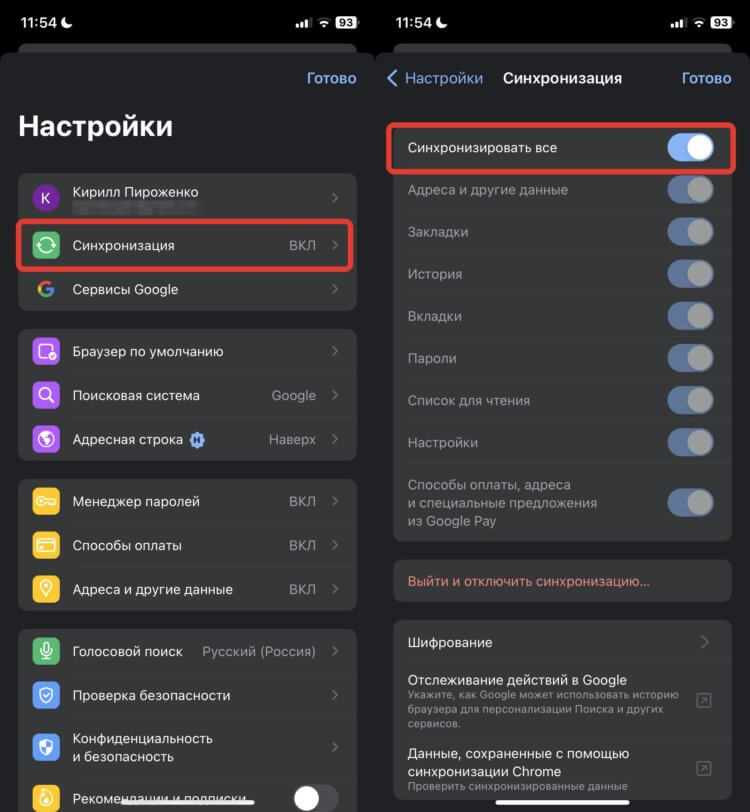
Синхронизация работает между устройствами на разных операционных системах
Браузер Safari всегда славился своей скоростью работы и синхронизацией. Вот только есть в этом одна загвоздка. Его нельзя использовать на Windows, а на Андроид он вообще никогда не выходил. Получается, что вы ограничены только техникой Apple, а если хотите попробовать что-то другое, то для этого придется держать отдельную программу. Так зачем заморачиваться, если Гугл Хром может работать вообще везде.
Он есть как для iPad с Mac, так и для Windows с Андроидом. Получается, что вам достаточно просто установить Хром на любое ваше устройство, войти в свою учетную запись Google, и все вкладки, история посещений и пароли будут благополучно синхронизированы. Apple пора задуматься над тем, чтобы сделать Сафари кроссплатформенным. И пока этого не произойдет, вернуться на браузер от компании из Купертино я не смогу.
Сохраненные пароли в Хроме
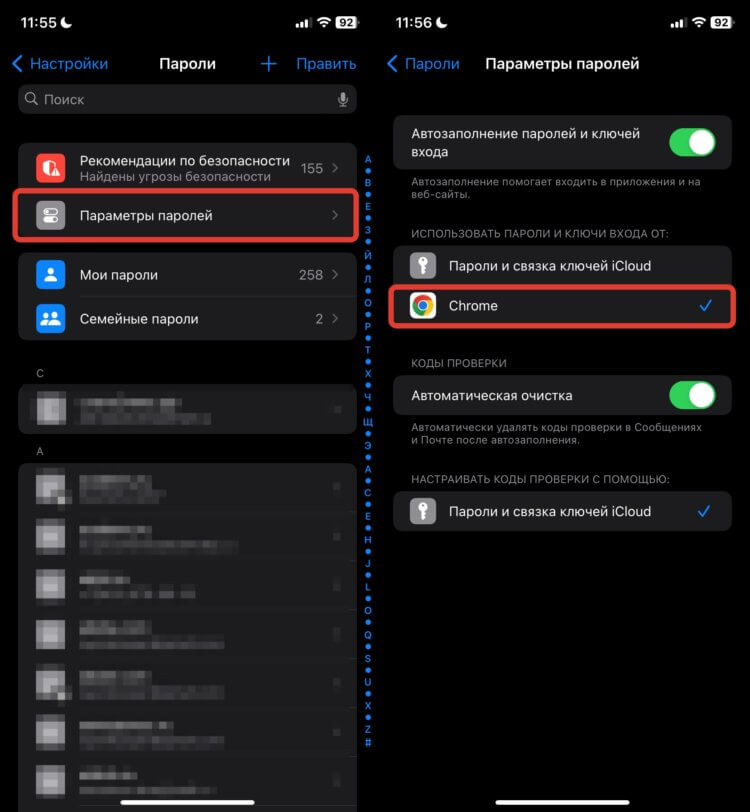
Пароли из Хрома можно использовать в связке ключей и вы больше не привязаны только к паролям Apple
Windows продолжает оставаться самой популярной операционной системой для компьютеров, а значит, многие владельцы Айфонов пользуются Сафари только на смартфонах. При этом большое количество логинов и паролей сохранено именно в Хроме на ПК. Чтобы их как-то синхронизировать, можно заморочиться с установкой iCloud на компьютер, но я бы просто порекомендовал вам заменить Сафари на Айфоне на Хром.
❗️ПОДПИСЫВАЙСЯ НА ТЕЛЕГРАМ-КАНАЛ СУНДУК АЛИБАБЫ, ЧТОБЫ ПОКУПАТЬ ТОЛЬКО ЛУЧШИЕ ТОВАРЫ С АЛИЭКСПРЕСС
Как только вы войдете в свою учетную запись, у вас будет возможность использовать пароли из Хрома в связке ключей на Айфоне. Получается, они будут подставляться в любое приложение. А даже если вы заведете какую-то новую учетную запись, то она сразу же добавится в Хром, и ее можно будет использовать на всех ваших совместимых устройствах. Так что можно сразу выбрать кроссплатформенный браузер и ни о чем не переживать. Вы просто не будете ограничены устройствами одного производителя.
Отправить сайт на свои устройства
Кстати, Хром, в отличие от Сафари, дает гораздо больше возможностей по синхронизации. В случае с браузером Apple вы открыли вкладку на одном устройстве и хотите без поиска запустить ее на другом, то придется ждать, пока пройдет синхронизация. Хром же в пару касаний позволяет отправить вкладку на любое другое устройство. Вот как это делается:
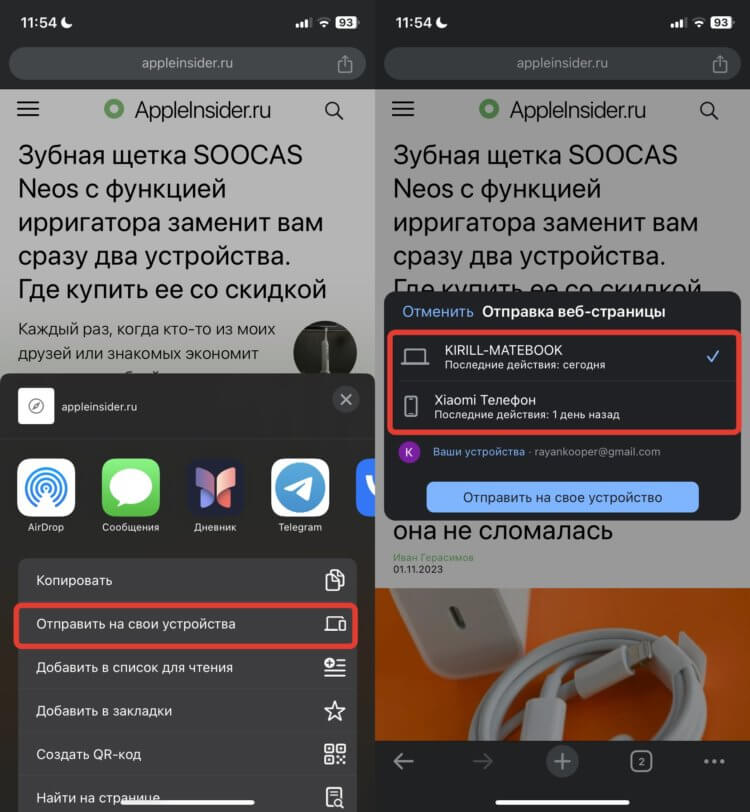
Отправить сайт на любое устройство можно не дожидаясь синхронизации
- Откройте в Google Chrome на Айфоне любой интересующий вас сайт;
- Нажмите на кнопку “Поделиться” в адресной строке;
- Выберите “Отправить на свои устройства”;
- В открывшемся списке нажмите на то устройство, на котором хотите открыть выбранный сайт.
Теперь просто нажмите на уведомление, которое придет на то устройство, куда вы отправили вкладку и она сразу же на нем откроется. Очень быстрый и удобный способ перекинуть какую-то страничку между своими гаджетами. А главное, что вы не ограничены какой-то одной платформой. У меня Хром связывает iOS, Windows и Андроид, и ни разу за последний год, сколько я пользуюсь этой функцией, с ней не возникло никаких проблем.
Добавить иконку на экран Домой
С недавних пор Google Chrome получил функцию, которая ранее была доступна только в Сафари. Теперь вы можете добавлять закладки на рабочий стол без необходимости использовать браузер Apple. Так что если преимущества перед Google Chrome еще и были, то теперь их не осталось:
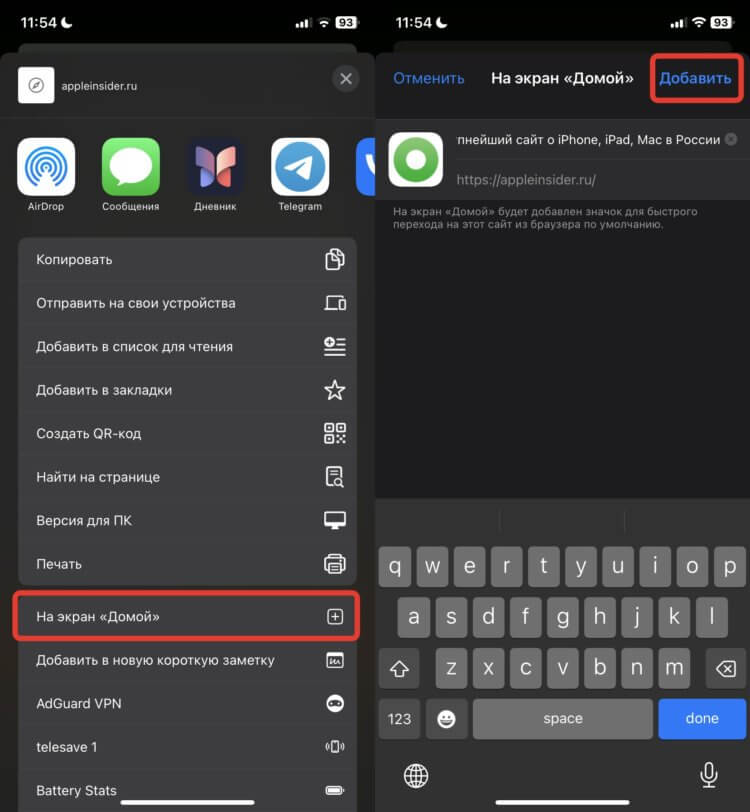
Раньше такая возможность была только в Сафари
- Откройте Хром и перейдите на тот ресурс, который хотите добавить на рабочий стол Айфона;
- Нажмите кнопку “Поделиться” в адресной строке;
- В выпадающем списке выберите “На экран “Домой”;
- Задайте название и нажмите кнопку “Добавить”.
❗️ПОДПИШИСЬ НА НАШ ЧАТИК В ТЕЛЕГРАМЕ. ТАМ ТЕБЕ ОТВЕТЯТ НА ЛЮБЫЕ ВОПРОСЫ
Теперь ярлык станет доступен для быстрого перехода. Только не забудьте сделать Гугл Хром браузером по умолчанию на Айфоне. Иначе такие закладки будут открываться в Сафари.
Адресная строка внизу экрана
Если же вас удерживало от перехода с Сафари на Хром на Айфоне исключительно неудобное расположение адресной строки в верхней части экрана, до которой необходимо было тянуться, то теперь и с этим не будет никаких проблем. В последнем обновлении появилась возможность в пару касаний переместить ее вниз:
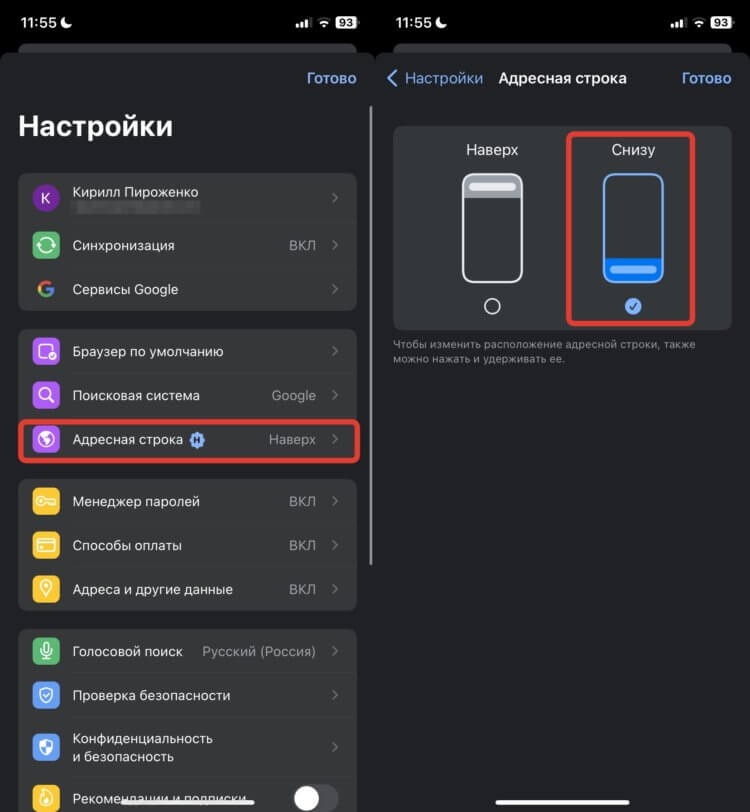
Адресная строка теперь может располагаться внизу страницы
- Откройте Хром на Айфоне и нажмите на три точки в нижнем углу;
- Выберите настройки;
- Найдите пункт “Адресная строка” и переключите ее на вариант “Снизу”.
Теперь не придется растягивать пальцы. Актуальная функция для владельцев iPhone Plus и iPhone Pro Max. С точки зрения скорости работы Хром ничем не уступает Сафари, так как в браузерах используется один движок. Так что поводом оставаться на Safari, если вы пользуетесь техникой других производителей, больше не осталось. Качайте Google Chrome на iPhone и наслаждайтесь отличной программой.